

|
Microsoft Excel是Microsoft为使用Windows和Apple Macintosh操作系统的电脑编写的一款电子表格软件。直观的界面、出色的计算功能和图表工具,再加上成功的市场营销,使Excel成为最流行的个人计算机数据处理软件。 在“设置误差线格式”对话框中,用户还可以设置误差线的误差量选项,如图21-27所示。 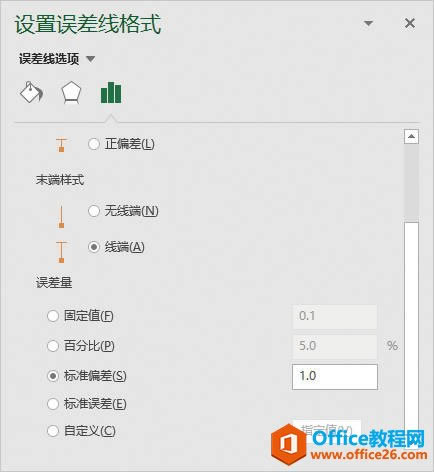 图21-27 设置误差线误差量选项 1)固定值:在“固定值”框中指定常量值以计算每个数据点的误差量,每条误差线有相同的高度(或对X误差线有相同的宽度)。 2)百分比:在“百分比”框中指定百分比以计算每个数据点的误差量,并作为该数据点值的百分比。基于百分比的误差线在大小上不同。 3)标准偏差:显示为每个数据点计算的绘制值,然后乘以在“标准偏差”框中指定的数字的标准偏差。得到的Y误差线或X误差线的大小相同,并且不随每个数据点而变化。 4)标准误差:显示所有绘制值的标准误差量。每条误差线高度相同(或对X误差线有相同的宽度)。 5)自定义:误差量由工作表区域中指定的值决定。使用此选项时,可以在工作表区域中包含公式。 Excel整体界面趋于平面化,显得清新简洁。流畅的动画和平滑的过渡,带来不同以往的使用体验。 |
温馨提示:喜欢本站的话,请收藏一下本站!